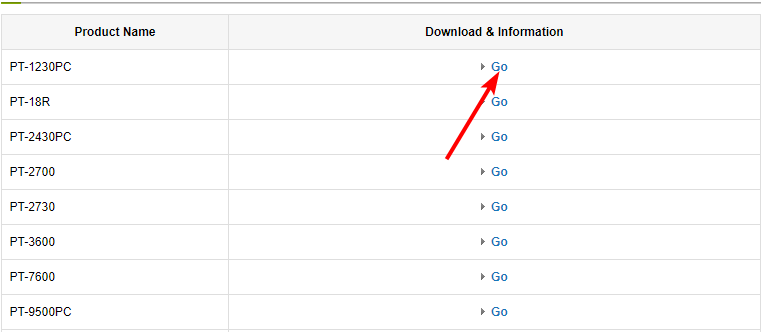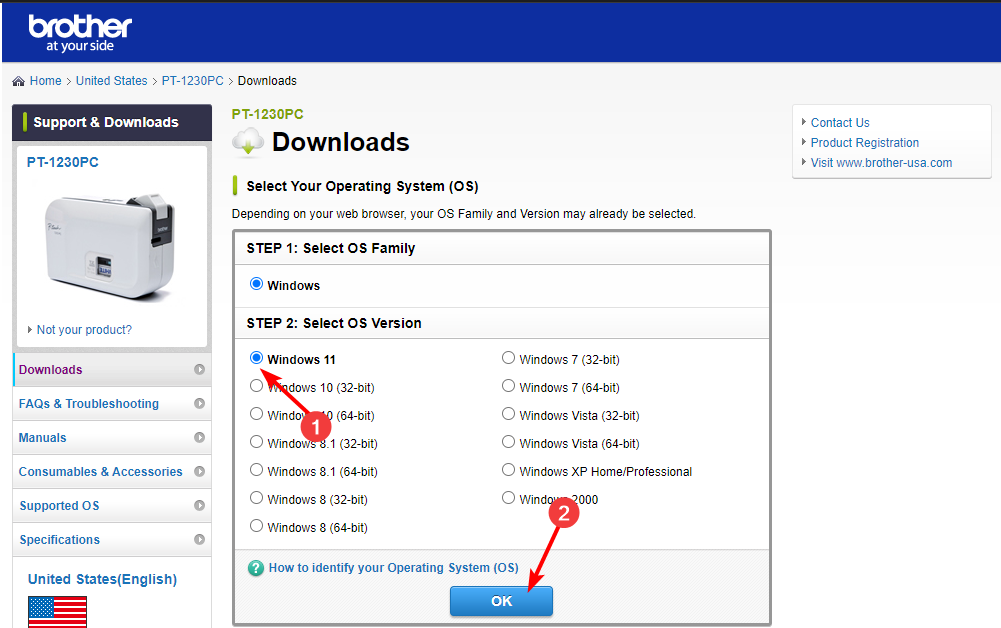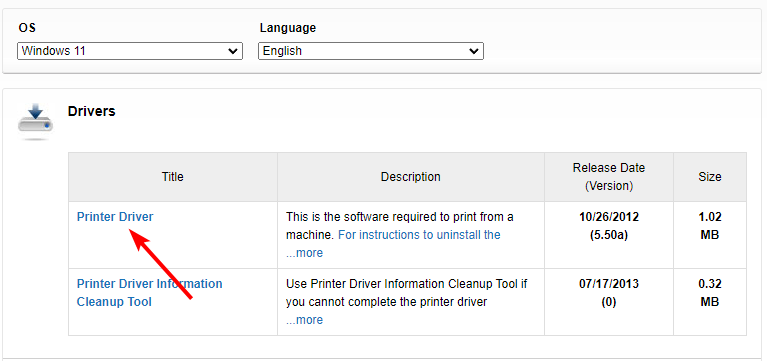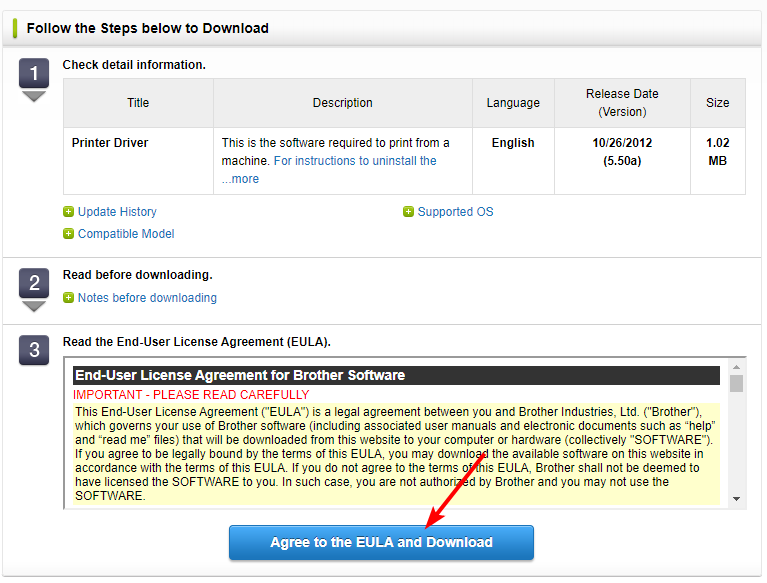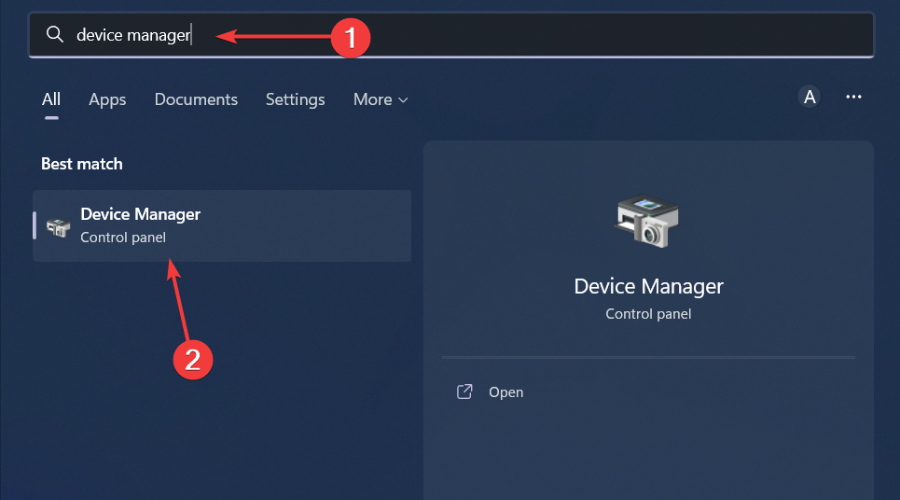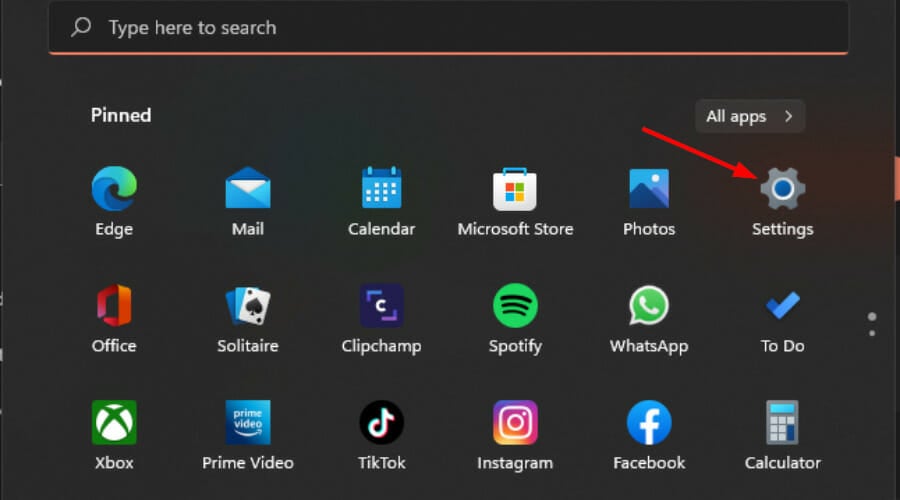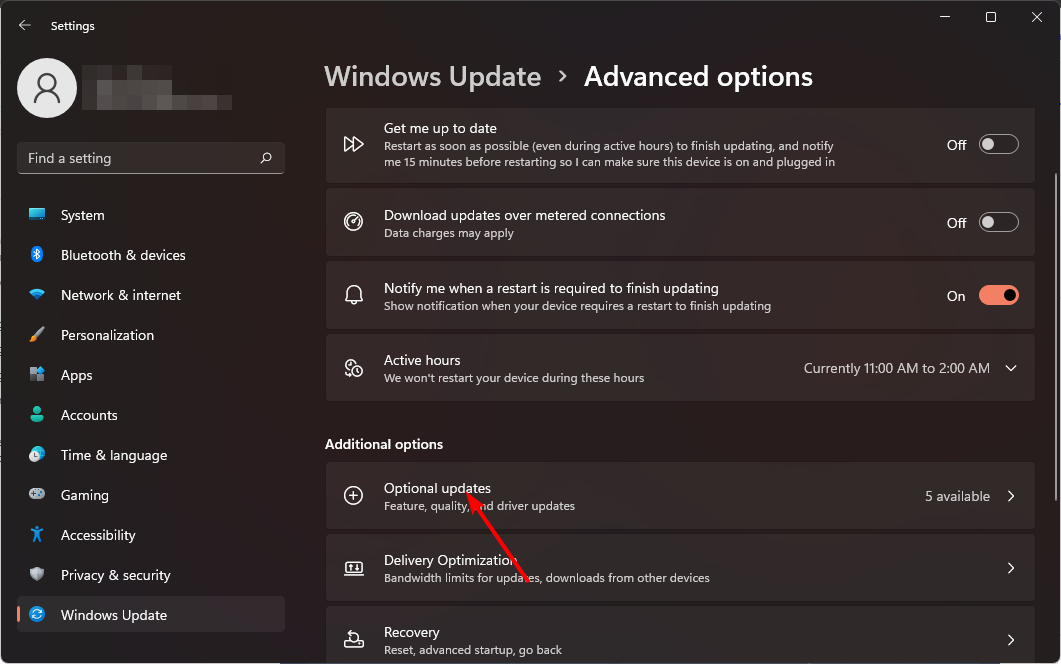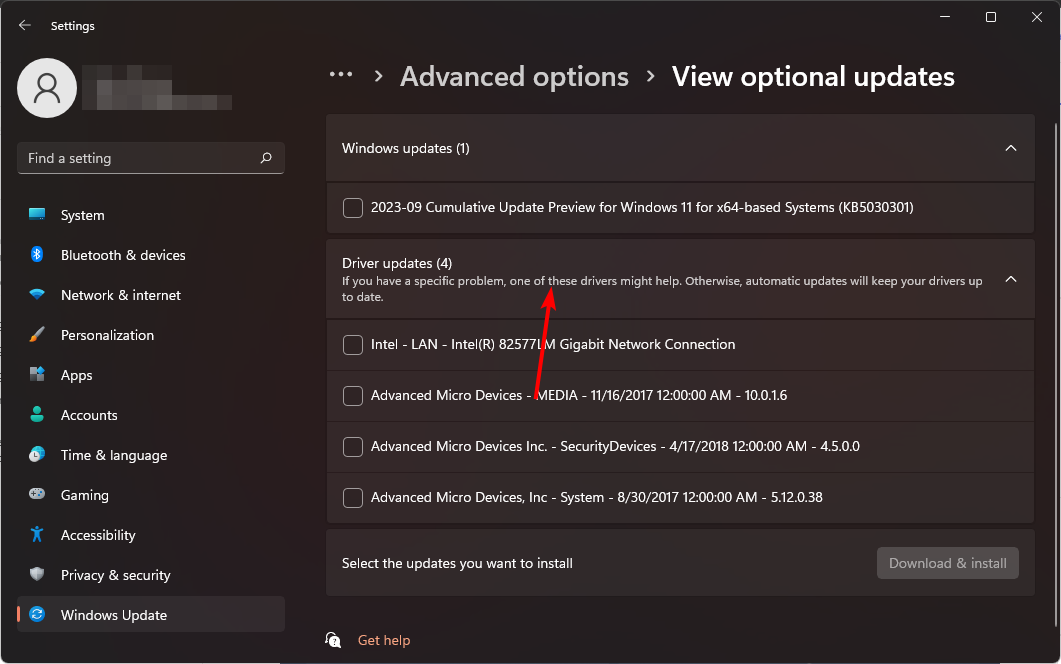您的 Brother 打印机可能与 Windows 11 中的通用打印机驱动程序不匹配,因此您需要下载特定的驱动程序。
Brother 打印机通常与多个版本的 Windows 兼容,包括较旧的和较新的版本。但是,如果您有任何疑问,可以根据您的模型查看支持的操作系统和设备的官方列表。
如何下载适用于 Windows 11 的 Brother 打印机驱动程序?
1.从制造商的官方网站下载
- 无论您的 Brother 打印机是支持 USB 的还是无线的,您都需要先将其连接到您的 PC,然后再下载驱动程序。对于无线打印机,请确保它们与你的电脑位于同一网络上。
- 导航到您的浏览器,转到 Brother 官方网站,然后选择打印机。
- 从列表中找到您的特定型号,然后单击 Go。

- 接下来,检查并选择您的操作系统版本,然后点击确定。

- 单击打印机驱动程序选项。

- 在底部,单击“同意 EULA 和下载”选项。

- 在“下载”文件夹中找到exe文件,双击它运行,然后按照屏幕上的提示进行安装。
- 重新启动电脑以使更改生效。
注意
在安装过程中,可能会出现消息:软件未通过 Windows 徽标测试。只需点击“无论如何继续”,然后继续进行其余的安装。
尽管您可以从其他第三方网站找到类似的驱动程序,但最好避免使用它们。这些网站可能会将其他软件与可能损害您的 PC 的驱动程序捆绑在一起。安装后,请检查防火墙是否阻止了您的 Brother 打印机,然后将其列入白名单。
2. 使用设备管理器
- 按键,键入设备管理器,然后单击打开。Windows

- 找到 Brother 打印机,找到后,右键单击它,然后从上下文菜单中选择更新驱动程序。
- 选择“自动搜索驱动程序”,然后等待 Windows 更新驱动程序。
3.使用驱动程序更新程序实用程序
我们强烈建议您使用驱动程序更新程序更新您的 Brother 打印机。这是因为它保证了您的打印机最准确的驱动程序,并减少了最终使用错误驱动程序的机会。
尽管市面上有很多工具,但我们选择了最容易使用、最高效且最具成本效益的工具。PC HelpSoft 驱动程序更新程序承诺实现这一目标。
该工具将启动扫描过程以检测过时或损坏的驱动程序,并立即从广泛的数据库中更新最新版本。
4. 使用 Windows 更新
- 按键并单击设置。Windows

- 导航到 Windows 更新,然后单击高级选项。

- 现在,单击可选更新。

- 勾选“驱动程序更新”下所有可用更新的复选框,然后单击“下载并安装”。

我需要将 Brother 实用程序与打印机驱动程序一起下载吗?
Brother Utilities 是一个软件包,旨在增强您在使用 Brother 打印机时的体验。它包含一堆工具,例如:
- 驱动程序更新: 您可以在新驱动程序版本发布时对其进行跟踪,并更新打印机以获得最佳性能。
- 状态监控: 您可以跟踪墨水和碳粉的用量,以便在为时已晚之前重新填充。
- 故障 排除:与任何硬件设备一样,打印机可能无法打印或停止工作。在这里,您可以找到针对此类可能性的常见故障排除指南。
其他功能包括打印机设置,例如调整用户界面和更改打印质量等。该软件包可以帮助您充分利用打印机,但您不一定需要它来使打印机正常工作。
最后,由于您无法避免偶尔出现 Brother 打印机卡纸的情况,请继续查看我们的文章,了解快速修复的步骤。虽然我们仍在下载驱动程序,但如果您有爱普生型号,我们有一篇关于如何下载其打印机驱动程序的文章。
© 版权声明
文章版权归作者所有,未经允许请勿转载。